使いかた
対応機種
対応機種 SGP31
言語の設定を変更する
- * Xperia Tablet ZのAndroid 4.1.*の画面でご説明します。
- ホーム画面上の
 をタップします。
をタップします。
- アプリ一覧が表示されるので、[設定]アイコン
 をタップします。
をタップします。
- * [設定]のアイコンが見つからない場合は、画面を左右にフリックして探します。
- [設定]の画面が表示されるので、左側の項目から[言語と入力]をタップします。
- * [言語と入力]が見つからない場合は、上下にスワイプ(フリック)し、画面をスクロールして探します。

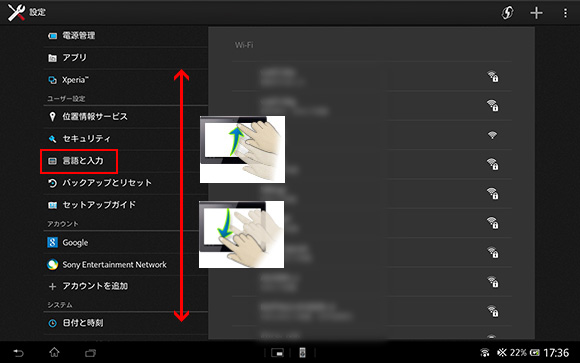
- 右側の項目から[地域/言語]をタップします。

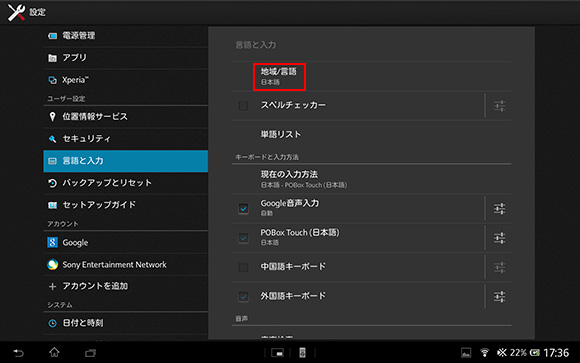
- 言語の一覧が表示されるので、変更したい言語をタップして、[OK]をタップします。
- * 上下にフリックして画面をスクロールすると、すべての言語を確認できます。
- * ここでは例として、[日本語]から[English(United Kingdom)]に変更します。

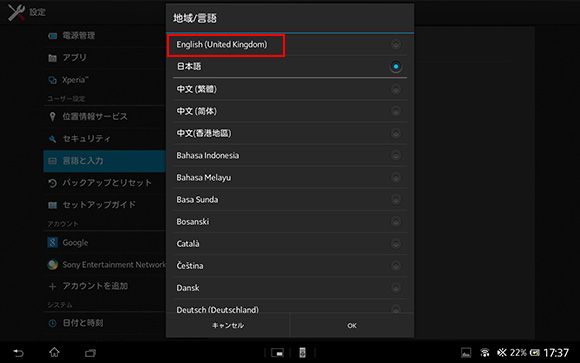
- 表示が英語に変更されました。

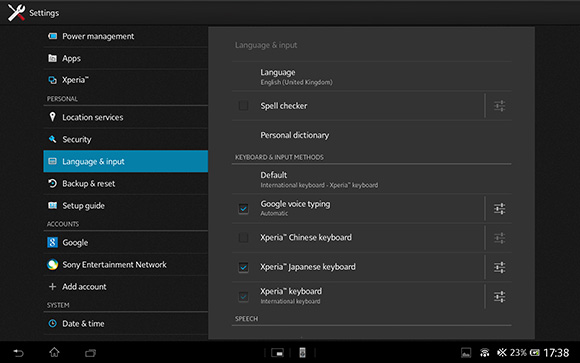
以上で設定は終了です。

-
■ 意図しない言語を設定してしまった場合
万が一、意図しない言語を設定してしまった場合は、以下の手順で正しい言語に設定しましょう。
以下の例は、ドイツ語に設定してしまった場合を例にしています。- [設定]の画面を表示したら、左側の項目から
![[言語と入力]アイコン](/support/tablet/share/images/icon/icon_language.jpg) アイコンのついた項目をタップします。
アイコンのついた項目をタップします。 - 右側に表示される項目の中から、一番上に表示されるものをタップすると、言語の一覧が表示されるので、正しい言語に設定します。
例)ドイツ語に設定してしまった場合
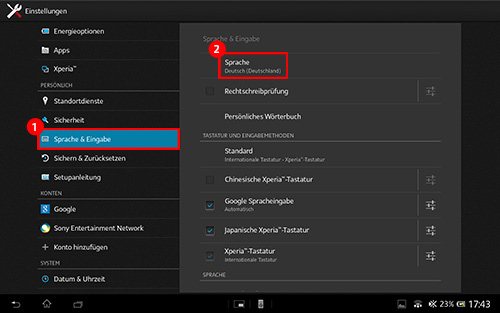
■ 言語を変更した後、キーボード入力方法が自動的に変更されない場合
日本語から別の言語に設定したとき、キーボードが言語に対応したものに自動的に変わらない場合は、以下の手順で設定してください。
例)ドイツ語に設定した場合
- [設定]の画面を表示し、左側の項目から
![[言語と入力]アイコン](/support/tablet/share/images/icon/icon_language.jpg) アイコンのついた項目をタップします。
アイコンのついた項目をタップします。 - 右側に表示される項目の中から、上から4つ目(日本語では[現在の入力方法])をタップします。

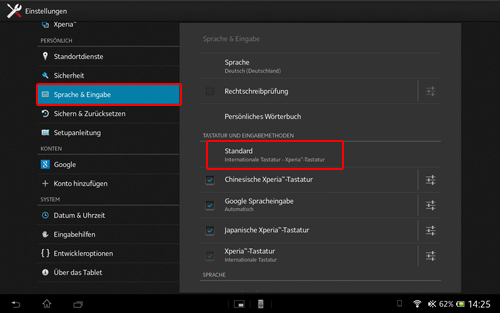
- 「入力方法の選択」画面が表示されるので、お好みの入力方法をタップます。

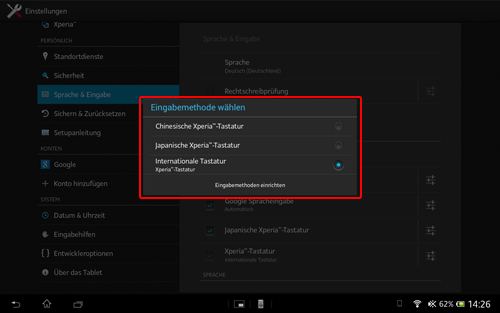
- [設定]の画面を表示したら、左側の項目から